Erro, fonte de referência não encontrada - problema do Microsoft Office
No Microsoft 365 , quando você atualiza um campo que tem um link quebrado para um indicador, você pode perceber que o Word exibe Error! Bookmark Not Defined ou Error! Reference source not found – neste post, ofereceremos a solução mais adequada para o problema do Microsoft Office em vista.
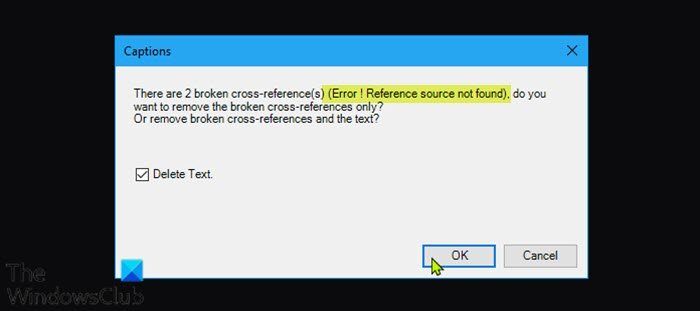
Alguns usuários de PC com Windows 10/11 relataram que também encontram esse erro ao tentar imprimir documentos com suas impressoras domésticas ou de trabalho.
Os culpados mais prováveis desse erro incluem;
- O marcador de referência cruzada(Cross-referenced) foi excluído.
- Instalação do Office corrompida.
Erro! Fonte de referência(Reference) não encontrada – problema do Microsoft Office(– Microsoft Office)
Se você se deparar com este Error! Reference source not found , você pode tentar nossas soluções recomendadas abaixo em nenhuma ordem específica e ver se isso ajuda a resolver o problema.
- Bloqueie os campos antes de imprimir
- Remova manualmente todas as referências quebradas
- Excluir campos (Delete)de referências cruzadas(Cross-References) corrompidos usando Kutools
- Reparar a instalação do Office
Vamos dar uma olhada na descrição do processo envolvido em cada uma das soluções listadas.
1] Bloqueie os campos antes de imprimir
Isso é mais uma solução alternativa do que uma solução.
Para bloquear os campos antes de imprimir os documentos em seu PC Windows , faça o seguinte:
- Abra o documento no aplicativo Word .
- Pressione Ctrl + A atalho de teclado(keyboard shortcut) para selecionar todo o conteúdo do documento.
- Em seguida, pressione Ctrl + F11 para bloquear os campos de referência cruzada ( REF ).
- Agora, vá para o menu Arquivo(File) na barra de opções na parte superior.
- Clique em Imprimir(Print ) ou pressione Ctrl + P.
Depois de ter o documento impresso fisicamente, veja se o Error! Reference Source Not Found foi resolvida. Se não, tente a próxima solução.
2 ] Remova manualmente(] Manually) todas as referências quebradas
Se os marcadores foram excluídos do documento do Word , você encontrará esse problema. Nesse caso, você pode remover manualmente todas as referências quebradas.
- Abra o documento no aplicativo Word .
- Pressione Ctrl + A atalho de teclado para selecionar todo o conteúdo do documento.
- Em seguida, pressione F9 para desbloquear os campos.
- Agora revise todo o texto referenciado ao conteúdo quebrado.
- Feito isso, salve as alterações e vá em File > Print e imprima o documento.
Agora veja se o problema foi resolvido. Caso contrário, tente a próxima solução.
3] Excluir campos (Delete)de referências cruzadas(Cross-References) corrompidos usando Kutools
Esta solução requer que você instale um suplemento do Word e exclua seus campos de Referências Cruzados corrompidos. (Cross-References)Usar o complemento Kutools é uma maneira muito mais fácil e conveniente se você tiver muitos campos quebrados.
Para excluir campos de referências cruzadas(Cross-References) corrompidos usando Kutools , faça o seguinte:
- Baixe(Download) o instalador do Kutools for Word.
- Instale o complemento para o aplicativo Word .
- Reinicie o computador quando a instalação estiver concluída.
- Na inicialização, abra o Word.
- Na barra de menus , clique no menu recém-apresentado (Menu) Enterprise > More .
- Clique em Referências cruzadas de erros(Error Cross-References) .
- Na caixa de diálogo exibida, clique em OK .
Agora levará alguns segundos para que todas as suas referências quebradas sejam resolvidas.
4] Reparar a instalação do Office
Se nada funcionou até agora para você, você pode reparar o aplicativo Word ou reparar toda a instalação do Office(repair the entire Office installation) . Se o reparo não ajudar, você pode desinstalar o Office e reinstalar o Microsoft 365 .
É isso!
Como faço para corrigir a origem do erro não encontrada em um PDF ?
Quando você tenta imprimir ou salvar como PDF , os campos referenciados são atualizados. Portanto, para corrigir o problema, navegue até Arquivo(File) > Opções(Options) > Exibir(Display) e desmarque a opção Atualizar campos antes de imprimir(Update fields before printing ) e veja se funciona. Se não funcionar, pode ser necessário descobrir manualmente onde as mensagens de erro ocorrem e recriar as referências cruzadas.
Como você corrige uma auto-referência de marcador inválida?
Não é uma mensagem de erro de auto-referência de marcador válida sugere que você está inserindo uma referência cruzada para o parágrafo onde reside a referência cruzada.
Espero(Hope) que você ache este nosso guia útil!
Related posts
Como alterar as configurações do File Block em programas Microsoft Office
Product installation foi corrompido - erro Microsoft Office uninstall
Fix Microsoft Office Error Code 0x426-0x0
Os seguintes produtos não podem ser instaladas ao mesmo time Office 365
O Microsoft Office Document Cache encontrou um problema
Como baixar versões anteriores de Microsoft Office
Como salvar Microsoft Office arquivos para Dropbox no iPad
Como Copy and Paste Values Without formulas em Excel
Fix Excel está esperando por outro aplicativo para completar um OLE action
Como abrir Any ASPX File (Convert ASPX Para PDF)
Como excluir uma página no Word (6 maneiras)
Quais são algumas das melhores fontes cursivas em Microsoft Word?
5 Ways para remover Hyperlinks de Microsoft Word Documents
Como Sync Google Calendar com Outlook
Como restaurar fontes excluídas em Microsoft Office
O que é um XLSX file & How para XLSX File aberta?
Como lembrar um Email no Outlook? Não segura Email S
5 Ways para inserir um Square Root Symbol em Word
Como selecionar ou realçar texto em Windows
Como configurar 1 polegada Margins em Microsoft Word
